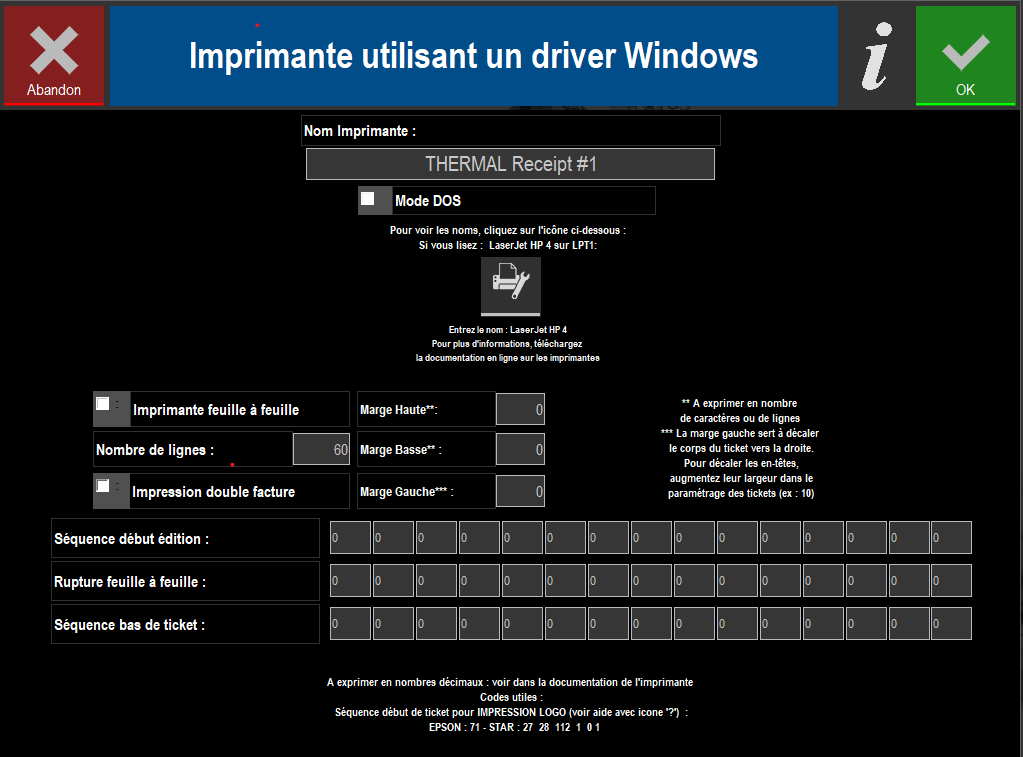Paramétrage de votre ticket sur zatyoo
Allez dans Paramètre > Imprimante > Ticket
Dans la partie de droite, vous pouvez paramétrer : L'entête, le corps, le total et le pied du ticket.
Les polices utilisées (FontA11/FontA12) sont compatibles avec la majorité des imprimantes tickets. Cependant certaines imprimantes ne les acceptent pas. Si elle est branchée en série, contacter votre revendeur de matériel pour connaitre les polices à
utiliser. Si elle est branchée en USB ou réseau, vous pouvez utiliser la police " Consolas ". Pour la trouver vous cliquez sur la loupe et vous la sélectionnez.
Dans la partie de gauche, vous pouvez personnaliser l'entête, le corps, le total et le pied de page du ticket. Tout ce qui est écrit en bleu est modifiable.
Lorsque vos réglages sembles bons, vous pouvez cliquer que l'icône * afin de tester vos paramétrages.
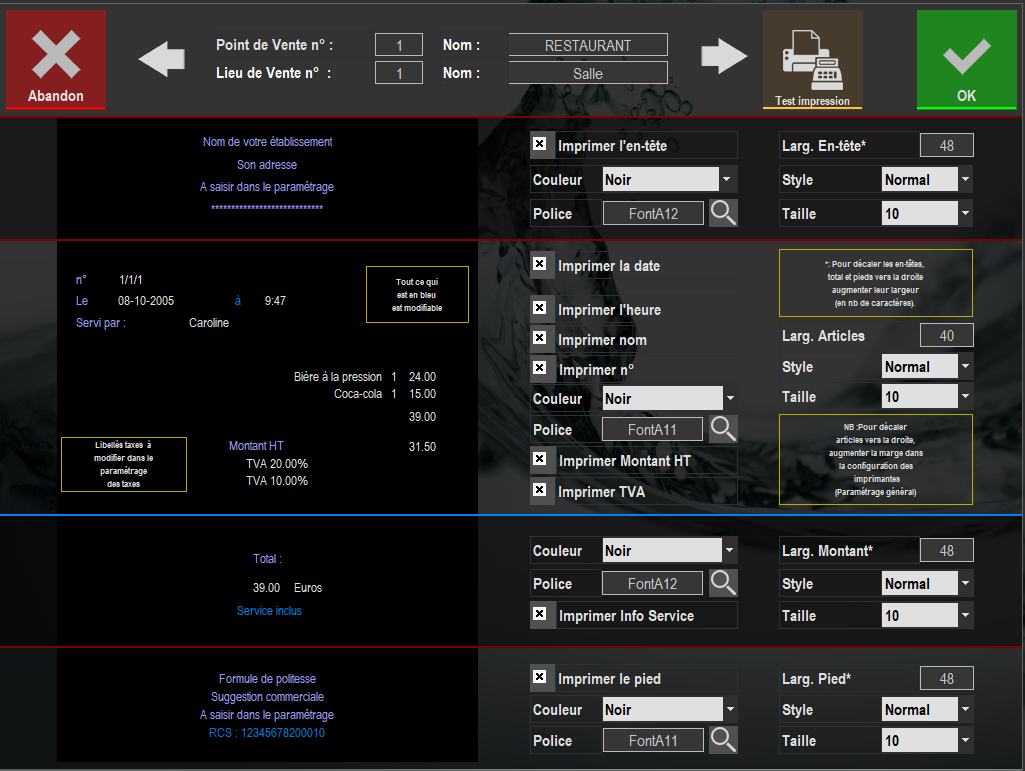
- La taille de la police dépend de votre type de font choisi, sur du FONTA11 par exemple vous ne pouvez pas changer la taille même en mettant par exemple 40.
Pour modifier la police vous pouvez cliquer sur l'icone de la loupe, choisir votre imprimante puis selectionner l'une des polices proposées par votre driver d'imprimante. - Jouer sur la margeDroite du ticket : Diminuer la largeur
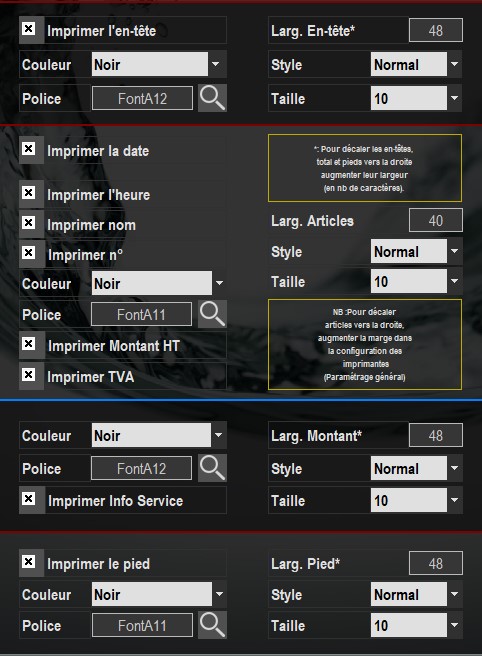
- Jouer sur la marge Gauche, Basse et Haute du ticket : Dans Paramétrage > Imprimante > Imp Windows > Modifier